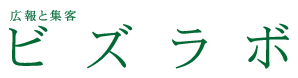Macで複数のPDFをJPEGに一括書き出ししたい
複数のPDFファイルを、手間なくまとめてJPEG画像に変換したいと思ったことはありませんか?一枚ずつ手作業で書き出すのは大変ですよね。
今回は、Macに標準搭載されている「Automator」という機能を使って、PDFをJPGに一括変換する専用のアプリケーションを自分で作成する方法をご紹介します。一度作ってしまえば、あとはファイルをドラッグ&ドロップするだけで変換が完了するので、作業がぐっと楽になります。
Automatorで変換用アプリを作成する方法
以下の手順で、PDFをJPGに変換する専用のアプリを作成します。
1. Automatorを起動する Launchpadから「Automator」を探すか、Spotlight検索(command + space)で「Automator」と入力して起動します。
2. 新規書類を作成する 起動したら「新規書類」をクリックします。書類の種類で「アプリケーション」を選択し、「選択」ボタンを押します。
3. アクションを追加する 左側のライブラリから「PDF」を選択し、「PDFページをイメージとしてレンダリング」というアクションを見つけて、右側のワークフローエリアにドラッグ&ドロップします。このアクションが、PDFを画像に変換する心臓部です。
4. 設定を調整する 追加したアクション内で、以下の項目を設定します。
- フォーマット: 「JPEG」を選択します。
- 解像度: 「200」dpi程度が一般的ですが、用途に応じて調整してください。
- カラー: 「RGBカラー」を選択します。
5. 保存場所を指定するアクションを追加する(推奨) 左側のライブラリから「ファイルとフォルダ」を選択し、「Finder項目を移動」を先ほどのアクションの下にドラッグ&ドロップします。「保存先」で「デスクトップ」など、変換後のJPGファイルを保存したい場所を指定します。これを設定しないと、元のPDFと同じ場所にJPGが作成されます。
6. アプリケーションを保存する メニューバーの「ファイル」から「保存」を選びます。「PDFをJPGに変換」のような分かりやすい名前をつけ、保存場所を「アプリケーション」フォルダや「デスクトップ」に指定して保存します。
作成したアプリの使い方
保存した「PDFをJPGに変換.app」アイコンに、変換したいPDFファイル(複数可)をまとめてドラッグ&ドロップするだけです。指定した保存先に、PDFのページごとに番号が付いたJPGファイルが自動で作成されます。
ビズラボでは、今回ご紹介したような業務効率化ツールの作成サポートや、様々なITのお困りごとに対応しております。お気軽にご相談ください。